抖音pc版如何上传高清视频
近日有一些小伙伴咨询小编抖音pc版如何上传高清视频?下面就为大家带来了抖音pc版上传高清视频的方法,有需要的小伙伴可以来了解了解哦。
第一步:在抖音电脑版上进行账号登录或扫码登录;
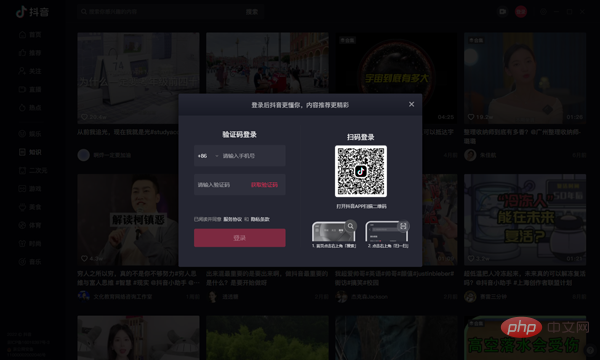
第二步:点击右上角的“我的”,进入个人界面;
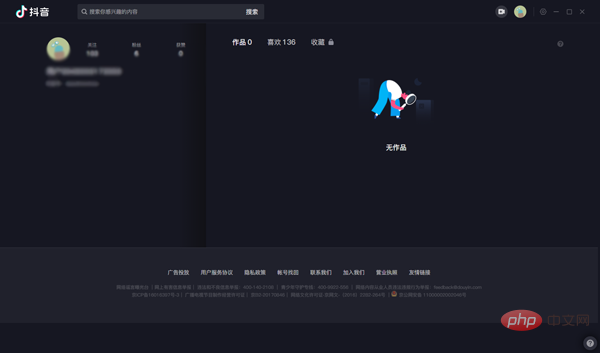
第三步:点击个人主界面中的“+”号跳转至另一窗口;
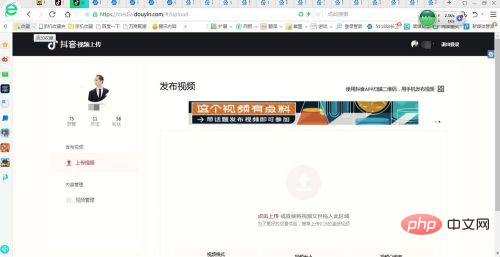
第四步:在上传视频页面,点击上传视频;
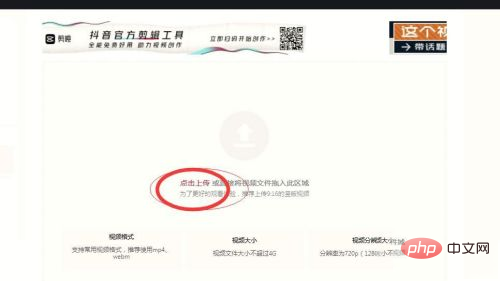
第五步:接着点击下一步,进行自动合成,点击右上角的选择音乐,如果当前选择的音乐不合适,点击更换音乐即可更换新的,点击确定并使用;
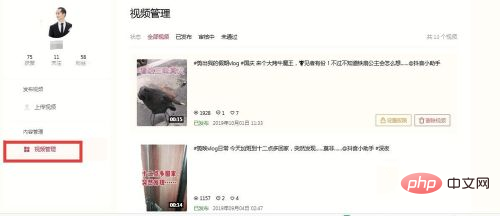
第六步:点击特效,接着选择时间特效,并选取一个自己喜欢的特效方式,点击保存;
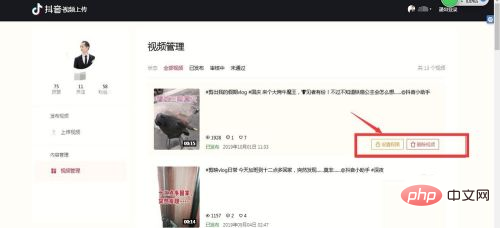
第七步:点击下一步进入发布页面,视频进行自动加载,这样就通过电脑将本地视频上传并发布至抖音个人账号中,使其在抖音平台展示。
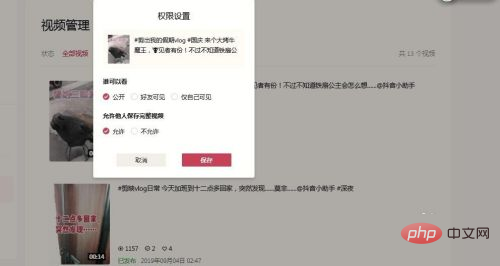
以上就是给大家分享的抖音pc版如何上传高清视频的全部内容
以上是抖音pc版如何上传高清视频的详细内容。更多信息请关注PHP中文网其他相关文章!
本站声明
本文内容由网友自发贡献,版权归原作者所有,本站不承担相应法律责任。如您发现有涉嫌抄袭侵权的内容,请联系admin@php.cn

热AI工具

Undresser.AI Undress
人工智能驱动的应用程序,用于创建逼真的裸体照片

AI Clothes Remover
用于从照片中去除衣服的在线人工智能工具。

Undress AI Tool
免费脱衣服图片

Clothoff.io
AI脱衣机

AI Hentai Generator
免费生成ai无尽的。

热门文章
R.E.P.O.能量晶体解释及其做什么(黄色晶体)
3 周前
By 尊渡假赌尊渡假赌尊渡假赌
R.E.P.O.最佳图形设置
3 周前
By 尊渡假赌尊渡假赌尊渡假赌
刺客信条阴影:贝壳谜语解决方案
2 周前
By DDD
R.E.P.O.如果您听不到任何人,如何修复音频
3 周前
By 尊渡假赌尊渡假赌尊渡假赌
WWE 2K25:如何解锁Myrise中的所有内容
4 周前
By 尊渡假赌尊渡假赌尊渡假赌

热工具

记事本++7.3.1
好用且免费的代码编辑器

SublimeText3汉化版
中文版,非常好用

禅工作室 13.0.1
功能强大的PHP集成开发环境

Dreamweaver CS6
视觉化网页开发工具

SublimeText3 Mac版
神级代码编辑软件(SublimeText3)





